¿Encontrar el tema de iOS 16 fotos duplicadas que no se muestran? Si bien la función de detección duplicada automatizada del iPhone es generalmente confiable, los errores o fallas ocasionales pueden obstaculizar su efectividad. iOS 16 presenta la función de detección duplicada, con el objetivo de optimizar el proceso de identificación y eliminación de fotos duplicadas. Sin embargo, los usuarios han informado casos en los que los duplicados no aparecen.
En esta guía, exploramos las posibles causas detrás de esta anomalía y proporcionamos soluciones para abordar las fotos duplicadas de iOS 16 que no funcionan. Ya sea que se trate de un problema subyacente, estos métodos tienen como objetivo ayudar a los usuarios a recuperar el control sobre la detección duplicada en sus dispositivos iOS.
Parte 1. ¿Qué es el álbum Duplicate en iOS?
En iOS 16, su iPhone identifica automáticamente fotos duplicadas en su biblioteca y las presenta en el álbum de duplicados dentro de la aplicación Fotos. Aunque aparecen duplicados en este álbum, permanecen en su biblioteca principal. El álbum Duplicate ofrece herramientas específicas que no se encuentran en otros álbumes, como agrupar fotos duplicadas para facilitar la fusión o eliminación. Aquí le mostramos cómo fusionar fotos duplicadas usando el álbum Duplicate:
- Inicie la aplicación Fotos y toque «Álbumes» en la parte inferior de la pantalla. Desplácese hacia abajo hasta la sección «Utilidades» y seleccione «Duplicados». Es posible que deba usar Face ID, Touch ID o ingresar su contraseña para acceder al álbum.
- Desde este punto de vista, las fotos duplicadas se agruparán. Puede tocar el botón «Fusionar» dentro de cada clúster para combinar todas las fotos en ese grupo en una sola imagen de alta calidad.
- Confirme la acción tocando «fusionarse» nuevamente.
Si decide que no necesita la foto original y desea eliminar todo el clúster, siga estos pasos:
- Toque «Seleccionar» en el álbum Duplicate.
- Elija el grupo de duplicados que desea eliminar.
- Toque el icono de basura para eliminar el clúster seleccionado.
También puede apreciar:
Parte 2. ¿Por qué no aparecen fotos duplicadas iOS 16?
La aparición del problema de «fotos duplicadas que no se muestran en el iPhone» se puede atribuir a varios factores, pero las razones subyacentes generalmente no son graves. ¿Qué pasó con la foto duplicada? Aquí hay algunos factores comunes que contribuyen a este problema:
- Detección duplicada retrasada: Un problema común es el retraso en la detección de fotos duplicadas. Este retraso puede ser el resultado del sistema operativo recién instalado que aún escanea el dispositivo, causando un retraso en la visualización de fotos duplicadas.
- Ausencia de fotos duplicadas: Es posible que no haya fotos duplicadas en el dispositivo porque ya las ha fusionado. Si previamente ha abordado los duplicados, esto podría explicar por qué ninguno es actualmente visible.
- Error de software: Ocasionalmente, un error de software puede ser el culpable detrás de la falla en mostrar fotos duplicadas. Los problemas técnicos pueden impedir el funcionamiento adecuado de la función de detección duplicada.
Independientemente de la causa específica, puede resolver el problema utilizando los siguientes métodos.
Parte 3. Cómo solucionar iOS 16 fotos duplicadas que no muestran problemas
Suponiendo que tenga un amplio espacio de almacenamiento y, de hecho, hay fotos duplicadas en su biblioteca, pero el álbum de duplicados no está apareciendo, puede tomar el asunto en sus propias manos para abordar el problema. A pesar de que los iOS intentan la gestión automática, hay varios métodos que puede emplear para resolver este problema. Las guías paso a paso para cada enfoque se detallan en las siguientes secciones.
SEX 1: Cargue su iPhone y espere más tiempo
La potencia insuficiente en su iPhone podría ser un factor que contribuya a las fotos duplicadas de iOS 16 que no muestran problemas. La detección de fotos duplicadas por iOS puede llevar algo de tiempo, y un nivel bajo de la batería puede obstaculizar este proceso.
Suggested read: ¿Fotos de iCloud atascadas en 1 por ciento? Aquí tienes 10 soluciones para resolverlo
Para abordar esto, siga estos pasos:
- Si su dispositivo tiene batería baja, conéctelo a una toma de corriente para cargar.
- Permita que el teléfono cargue por un período de 10-30 minutos.
- Después de cargar, consulte nuevamente para ver si las fotos duplicadas ahora están visibles.
Arreglar 2: reiniciar iPhone
Si, incluso después de cargar su teléfono a un nivel suficiente, aún se encuentra con el problema de las fotos duplicadas de iOS 16 que no aparecen, considere reiniciar su iPhone como una solución alternativa. Siga los pasos a continuación en función del tipo de dispositivo:
Para iPhones con un botón de inicio:
- Mantenga presionado el botón lateral hasta que aparezca el control deslizante.
- Arrastre el control deslizante para apagar el iPhone.
- Espere 30 segundos, luego vuelva a encender el dispositivo.
Para iPhones con identificación de cara:
- Simultáneamente, mantenga presionado el botón lateral y cualquier botón de volumen.
- Cuando aparezca el control deslizante, arrástrelo para apagar el iPhone.
- Después de esperar 30 segundos, enciende el dispositivo nuevamente.
Arreglar 3: Conéctese a otra red
Si ha intentado las correcciones antes mencionadas sin éxito al localizar fotos duplicadas en iOS 16, tenga la seguridad de que no está solo, y que vale la pena explorar una solución alternativa.
Otro remedio potencial para este problema implica conectarse a una red diferente. Sigue estos pasos:
- Abra la configuración en su dispositivo.
- Navegue a WLAN (configuración de Wi-Fi).
- Alterne la opción de unión automática a la posición de apagado.
- Elija y conéctese a otra red estable.
- Verifique si el problema se ha resuelto.
FIJO 4: Verifique los filtros en el álbum duplicado
La función de «detección duplicada» está diseñada para identificar fotos y videos idénticos, y es posible que la configuración se pueda configurar específicamente para videos, lo que lleva al problema de las fotos duplicadas que no se muestran en iOS 16.
Para abordar este problema, siga estos pasos:
- Vaya al álbum Duplicate en la aplicación Fotos.
- Toque el icono de tres puntos para acceder a opciones adicionales.
- Seleccione «Filtrar».
- Seleccione «todos los elementos» o «fotos» y luego toque «Listo» para confirmar y aplicar los cambios.
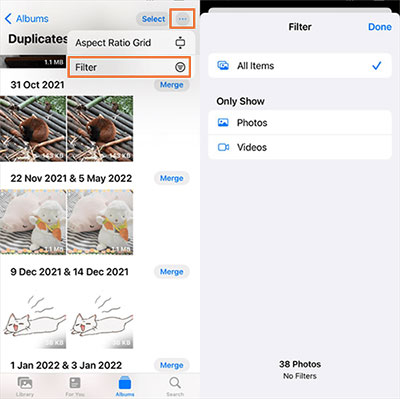
FIJO 5: Crear fotos duplicadas manualmente
iOS 16 presenta una característica conveniente que le permite duplicar las fotos sin esfuerzo, proporcionando una forma de verificar la existencia de imágenes duplicadas en su dispositivo. Sigue estos pasos directos:
- Abra la aplicación Fotos y seleccione una imagen.
- Toque el botón 'Compartir' y elija la opción 'Duplicar'.
- Repita el proceso para crear duplicados adicionales.
- Navegue a los álbumes, luego vaya a servicios públicos y verifique la presencia de la carpeta Duplicate.
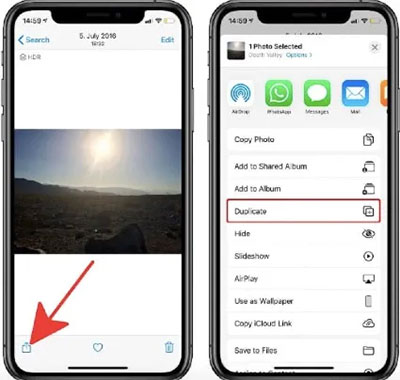
FIJO 6: Desinstalar aplicaciones asociadas con su biblioteca de fotos
¿Hay alguna aplicación que interactúe con sus fotos? Estas aplicaciones podrían obstaculizar el proceso de indexación directamente u operar en segundo plano, obstruyendo el inicio del proceso.
Nuestra recomendación es desinstalar aplicaciones relacionadas con las fotos y el video, incluidos los editores, individualmente hasta que el álbum de duplicados se vuelva visible. Para hacer esto, toque y mantenga presionado la aplicación para abrir un menú, y luego seleccione «Eliminar la aplicación». (¿No puede eliminar aplicaciones en iPhone?)
Asegúrese de hacer una copia de seguridad de cualquier datos cruciales antes de continuar con la eliminación de cualquier aplicación.
Arreglar 7. Verifique si la región duplicada restringida
No hay indicios de que Apple restrinja explícitamente la función de detección duplicada iOS 16 a cualquier país o región específico. Si bien nuestras pruebas se han realizado en los EE. UU., El problema parece ser una preocupación global que afecta a los usuarios de iPhone en todo el mundo.
En realidad, parece que la aplicación Fotos requiere algo de tiempo para indexar todas las fotos e identificar duplicados. Por lo tanto, se recomienda esperar aproximadamente 24 horas y luego verificar la carpeta de duplicados. Es posible que la carpeta pueda aparecer sin ninguna intervención del usuario. Si los duplicados aún no son visibles, puede considerar comunicarse con Apple, proporcionar información sobre su región y especificar si actualizó desde iOS 15 o una versión beta de iOS a iOS 16. Este comentarios puede ayudar a Apple a abordar y resolver cualquier problema potencial relacionado con la función de detección duplicada.
También podría estar interesado en:
Parte 4. Arregle todos los problemas de iOS 16 a través de la recuperación del sistema iOS
La recuperación del sistema iOS es un software potente y versátil diseñado para abordar una amplia gama de problemas de iOS, incluido el problema común de las fotos duplicadas que no se muestran en los dispositivos Apple. Esta herramienta ha ganado popularidad entre los usuarios de Apple debido a su conjunto integral de características que lo convierten en una solución de referencia para varias preocupaciones relacionadas con iOS.
Características clave de la recuperación del sistema iOS:
- Aborde más de 150 problemas diferentes del sistema iOS, como el logotipo de Apple, el bucle de reinicio y más, sin causar pérdida de datos.
- Renovado de iOS 16 sin confiar en iTunes.
- Restablezca su iPhone, iPad o iPod Touch sin la necesidad de una contraseña, iTunes o buscador.
- Admite todas las versiones de iOS y modelos de iPhone, incluida la última serie de iPhone 15 e iOS 17.
- Es fácil de usar y garantiza una operación segura sin ningún riesgo de pérdida de datos.
![]()
![]()
Cómo abordar las fotos duplicadas iOS 16 que no muestran problemas utilizando la recuperación del sistema iOS:
Paso 1. Comience instalando y lanzando el software en su computadora. Una vez instalado, seleccione la opción «Recuperación del sistema iOS».
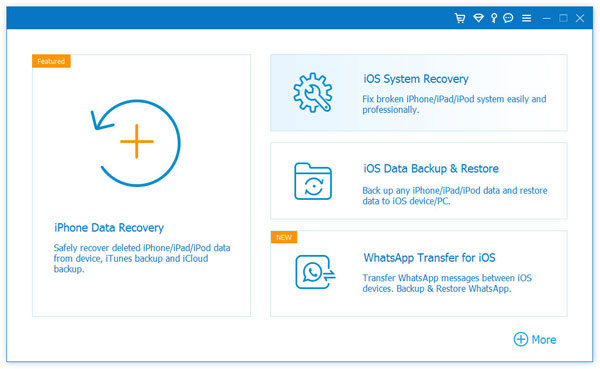
Paso 2. Conecte su iPhone a la computadora a través de un cable USB. Una vez que se detecta el iPhone, haga clic en el botón «Inicio».
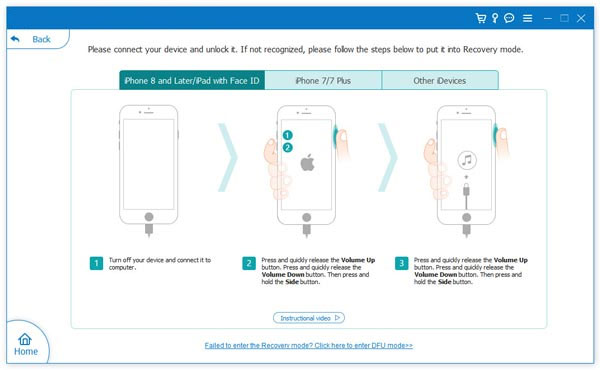
Paso 3. Antes de iniciar el proceso de reparación, descargue un paquete de firmware adecuado para su dispositivo haciendo clic en el botón «Reparar».
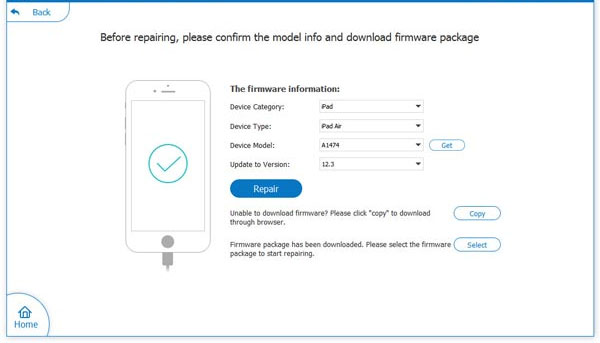
Paso 4. Tras la descarga exitosa del paquete de firmware, la herramienta comenzará automáticamente la resolución de las fotos duplicadas de iOS que no muestran problemas. El proceso puede tomar varios minutos, por lo que esperar pacientemente su finalización.
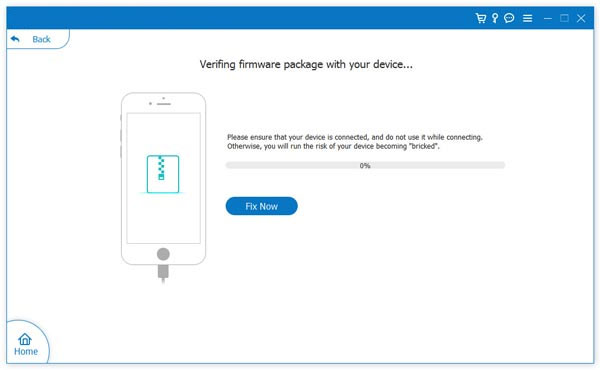
Parte 5. Preguntas frecuentes sobre iOS 16 fotos duplicadas
P1: ¿Dónde se encuentran las fotos duplicadas en iOS 16?
En iOS 16, las fotos duplicadas se organizan convenientemente y se muestran en el álbum Duplicate dentro de la aplicación Fotos. Para acceder a este álbum, navegue a la página de álbumes y busque en la sección de servicios públicos. Aquí, tiene la opción de fusionar o eliminar fotos duplicadas según sea necesario. Es importante tener en cuenta que, si bien los duplicados se muestran en el álbum de duplicados, todavía se conservan en su rollo de cámara.
P2: ¿A dónde van las fotos duplicadas en iOS 16?
Con la introducción de iOS 16, las fotos duplicadas se seleccionan automáticamente en el álbum duplicados situado dentro de la aplicación Fotos. Puede localizar fácilmente este álbum en la página de álbumes, específicamente debajo de la sección de utilidades. Dentro del álbum Duplicate, tienes la flexibilidad de fusionar o eliminar fotos duplicadas de acuerdo con tus preferencias. Vale la pena mencionar que a pesar de que los duplicados son visibles en el álbum de duplicados, continúan coexistiendo dentro de su rollo de cámara.
P3: ¿Dónde puedo encontrar fotos duplicadas en iOS 16?
En iOS 16, las fotos duplicadas se presentan sistemáticamente en el álbum de duplicados dedicado accesible a través de la aplicación Fotos. Para localizar este álbum, diríjase a la página de álbumes y detectarla dentro de la sección de servicios públicos. En el álbum de duplicados, puede administrar eficientemente fotos duplicadas eligiendo fusionarlas o eliminarlas. Tenga en cuenta que a pesar de su presencia en el álbum Duplicate, estas fotos duplicadas aún se conservan en su rollo de cámara.
Últimas palabras
Al enfrentar las fotos duplicadas en iOS 16 que no muestran problemas, la duplicación manual y la paciencia para la detección de iPhone son pasos iniciales. A pesar de la utilidad del álbum Duplicate, pueden ocurrir fallas. Mientras que las soluciones sugeridas abordan el problema, Recuperación del sistema iOS se destaca como una solución confiable para varios problemas de iOS, incluido el problema de fotos duplicadas. Con su capacidad de manejar más de 150 problemas de iOS, ofrece una resolución rápida e integral, por lo que es una opción recomendada para una solución perfecta. Descargue la recuperación del sistema iOS para resolver permanentemente el problema «iOS 16 duplicado no mostrando» con solo unos pocos clics.
![]()
![]()
